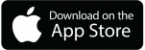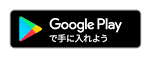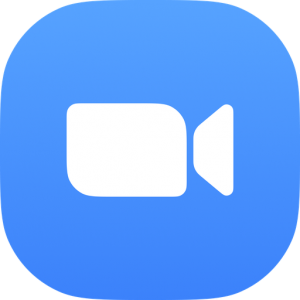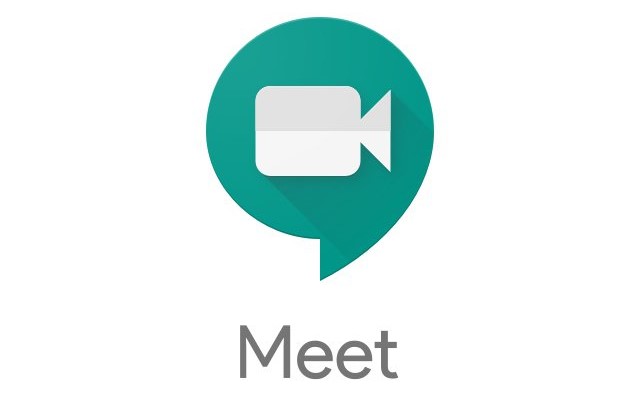
新型コロナウイルス問題への対策として、在宅勤務(Work From Home)の
導入が進んでいます。ビデオ会議については、日本を始めとする世界各国で
「Zoom」を利用されてるニュースを良く目にします。
弊社、法人部門では、携帯やタブレット、PC等でも手軽に利用可能な「Google Meet」を利用して朝礼や定例会議を在宅勤務開始に伴い実施しております。
今回はその「Google Meet」のビデオ会議について、実際の使用感と併せてご紹介したいと思います。
尚、「Zoom」に関するご紹介は、別途リンク先をご参照ください。
1.Google Meetとは?
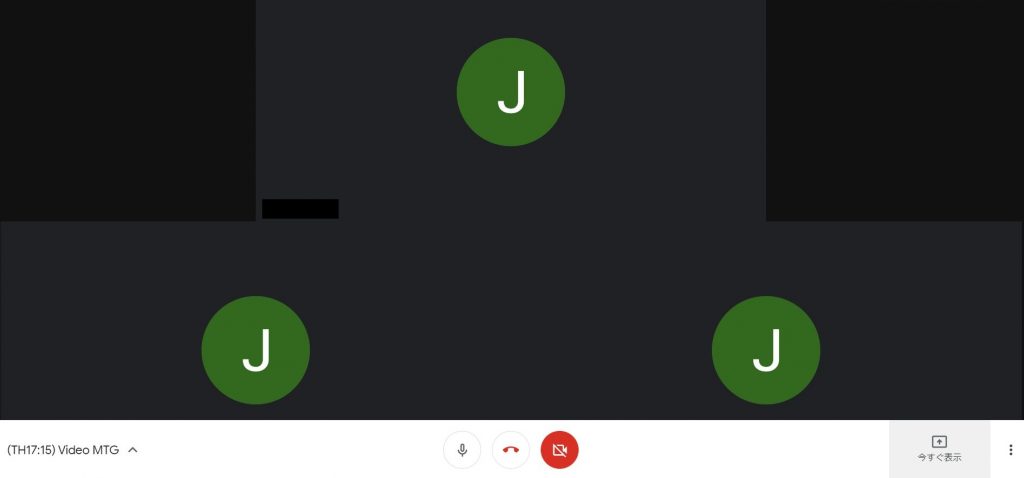
「Google Meet」とは、Google 社が提供しているビデオ通話ツール・アプリで、
有料の G Suiteアカウントで利用可能です。現在、新型コロナウィルス感染拡大に伴う
リモートワーク支援として2020年9月30日まで無償提供が発表されております。
「Google Meet」のビデオ通話は、最大250名同時利用のほか、
ファイルの共有、ビデオ通話の録画・保存、ストリーミング配信など
リモートワークやオンライン授業など幅広く活用されております。
※同時利用人数、機能はG Suiteアカウントの契約カテゴリーにより異なります。
※「Google Meet」の名称は「Google Hangouts Meet」より改名となりました。
2.Google Meetの利用法方
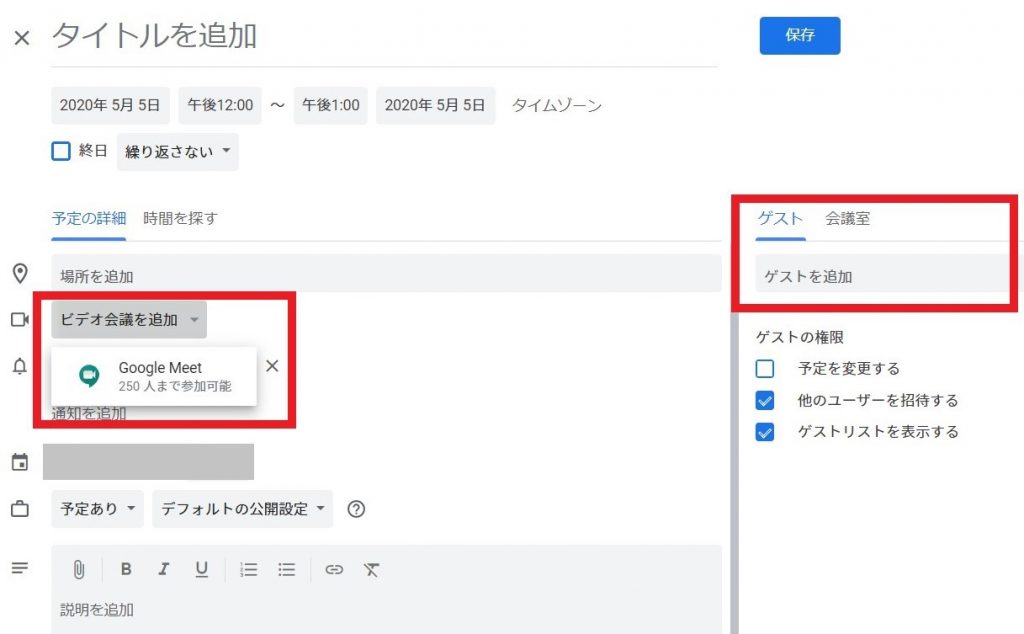
「Google Meet」の利用方法は様々ですが、最も簡単な方法は下記の通りです。
■ Google カレンダーから日時をクリック、ビデオ会議を追加、
ゲストに招待者メールアドレスを追加。
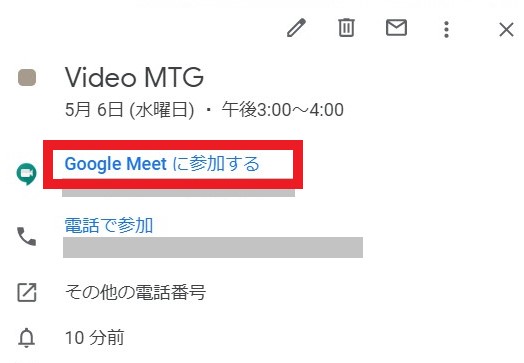
■ 利用開始の際に、「Google Meetに参加する」をクリック。
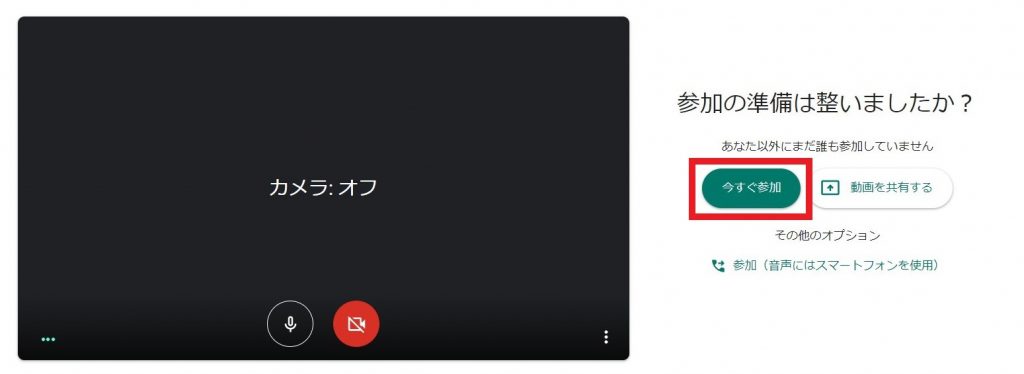
■ 準備OKであれば、「今すぐ参加」をクリック。
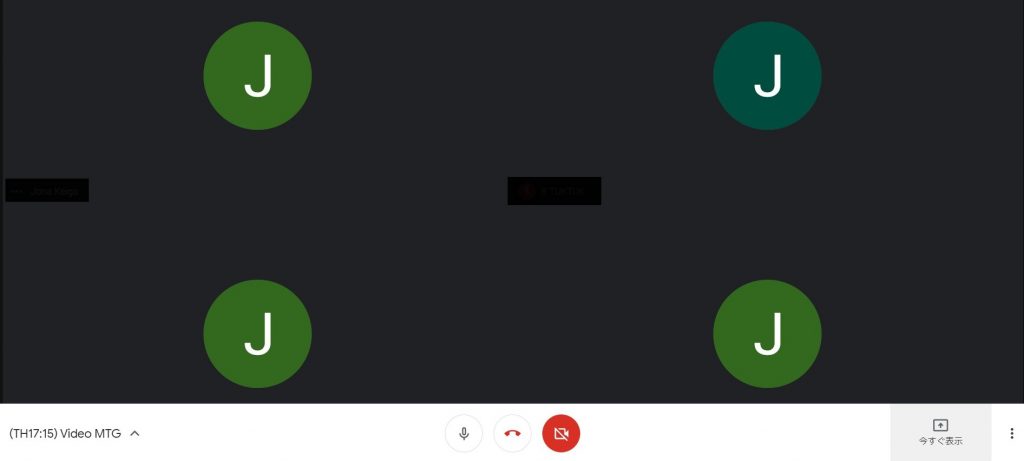
「Google Meet」でファイルを共有。
■ スクリーン右下「今すぐ表示」を選択し、「あなたの全画面」、
または「ウィンドウ」を選択。
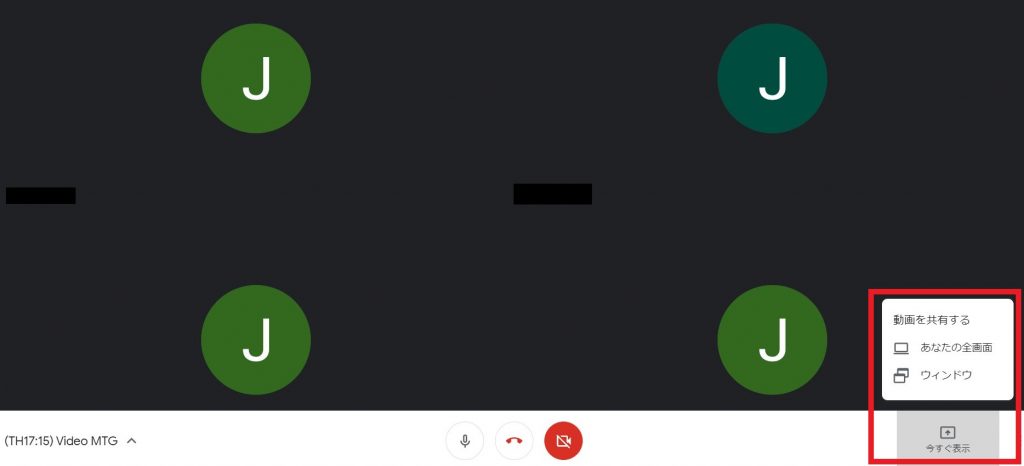
■ 「Share an application window」から表示したいファイルを選択。
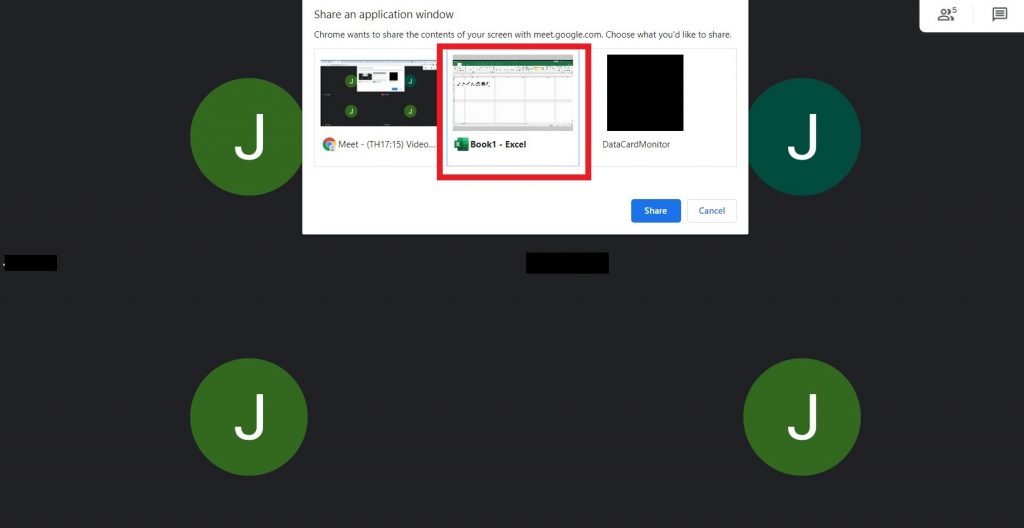
■ 「あなたの全画面」選択時は、デスクトップ上の全てのファイルをリアルタイムに表示、
「ウィンドウ」選択時は、1つのファイルのみ固定表示となります。
尚、ファイル共有は1USERのみ利用可能で、複数人で同時共有はできません。
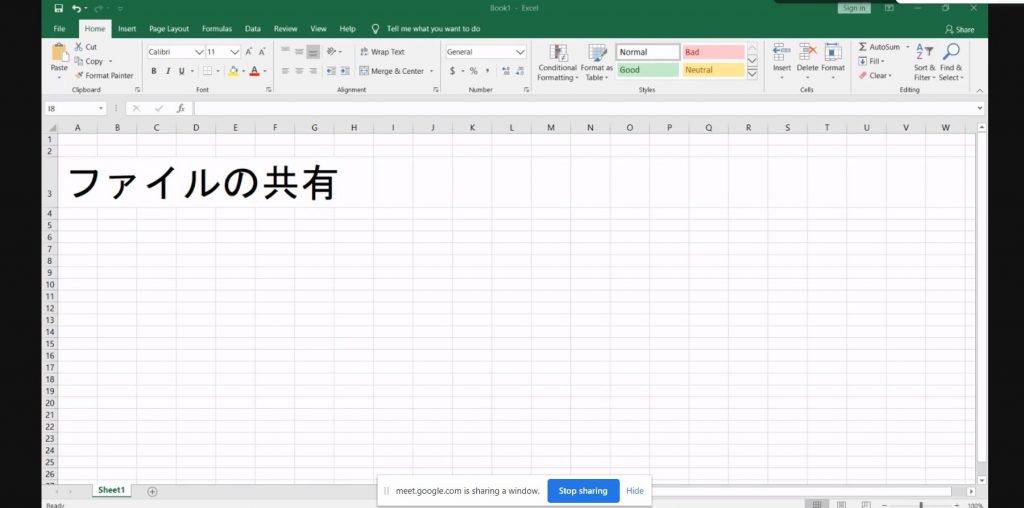
3.長所
■ 容易な操作感。
■ ファイルを表示して共有閲覧・プレゼン進行が可能。
■ Google のセキュリティ・プライバシー保護による安心感。
■ G Suite利用であれば社内・社外問わずビデオ会議可能。
4.短所
■ 通信環境よって音飛びや画面硬直がある。
■ 至近距離で複数人が同時利用するとハウリングする。
■ 「Zoom」と比較すると動画の動きがやや鈍い。
■ G Suite利用条件で限定的、無償提供期間経過後は有料の可能性あり。
5.使用感まとめ
操作は容易なため、ストレスはほとんど感じずにビデオ会議を連日実施しております。
至近距離でのハウリング対策としては、マイク付きイヤホンを利用すると改善されます。
利用開始当初は、カメラが終始OFFのまま設定変更ができないスタッフがおりました。
当初はカメラの故障かと思われましたが、PCのファンクションキー「F8」が
意図せず有効になっていたため、強制的にカメラが利用できない落とし穴がありました。
お陰様で利用を重ねる毎に使いこなせるようになっております。
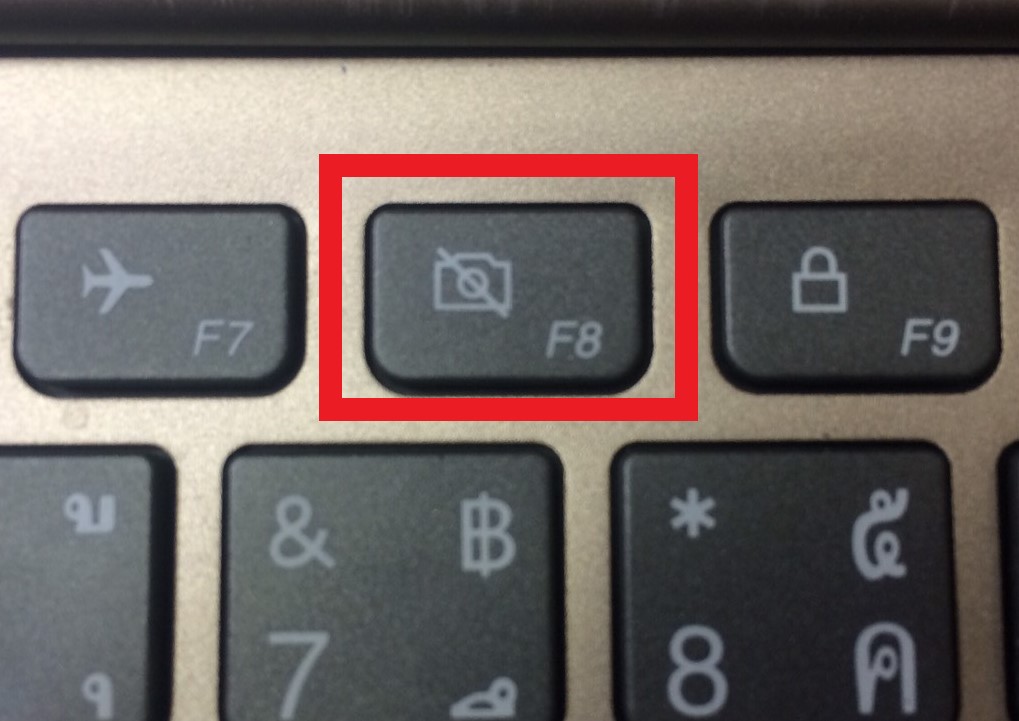
ビデオ会議は便利な一方、「ビデオ会議疲れ」と言うニュースも最近目にしております。
カメラを通すと普段以上に緊張感を感じて疲れが生じたり、喉が渇いたりします。
カメラを適度にOFFにして緊張を和らげたり、飲み物を常に備えておくなど工夫も必要です。
現在、直接訪問に代わりビデオ会議にてご契約のご相談・ご提案も可能でございます。
非常事態の今だからこそ、タイで頑張る日系企業の皆様の為に、
リモートワーク推進の一助になれることを切に願っております。
ご相談・ご質問はお気軽にお問い合わせください。